Importación de datos y ajustes de otros proyectos
Se pueden importar los datos siguientes de otros proyectos:
Contenido de la carpeta o el pasaje de pista
Módulos (incluidos los ajustes)
Envíos (incluidos los canales de nivel, direccionamiento y destino)
Asignaciones de entrada/salida
Datos de automatización
Notas de pista
Para obtener más información, consulte Importación de datos de otro proyecto.
También se pueden importar los ajustes siguientes de otros proyectos:
Distribuciones de ventanas
Ajustes de transformación
Conjuntos Hyper
Grupos de partituras
Estilos de pentagrama
Estilos de texto de partitura
Ajustes de partitura
Ajustes de sincronización
Ajustes del metrónomo
Ajustes de grabación
Ajustes de afinación
Ajustes de audio
Ajustes MIDI
Ajustes de vídeo
Ajustes de componentes
Para obtener más información, consulte Importación de ajustes de otro proyecto.
Importación de datos de otro proyecto
Existen dos opciones para importar datos de otro proyecto:
Puede importar los datos en pistas nuevas del proyecto actual.
Puede reemplazar los datos del proyecto actual con los datos importados.
Seleccione los datos que desea importar del proyecto de origen con la vista “Importación de pistas”, que se muestra en la pestaña “Visualizador multimedia”.
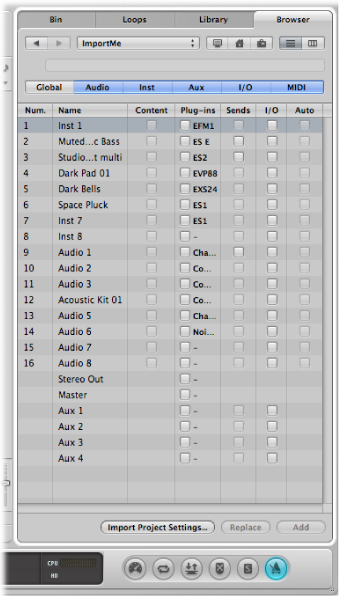
Consejo: Si desea personalizar la vista por columnas, haga clic en la cabecera de la tabla con la tecla Control pulsada (o con el botón derecho del ratón) y, a continuación, desactive o active las columnas. Además, puede arrastrar las cabeceras de columna para cambiar el orden de las columnas. Estos ajustes se guardan en las Preferencias automáticamente al cerrar Logic Pro y se aplican a todos los proyectos.
- Núm.: muestra el número de pista de todas las pistas disponibles en el área Organizar. Este campo estará vacío para los canales que no formen parte de la lista de pistas de Organizar. Las pistas de carpeta se mostrarán con una entrada como, por ejemplo, 3-1, donde 3 es el número de pista y 1 el número de carpeta. Si desea ver el contenido de una pista de carpeta en el siguiente nivel, haga doble clic en ella. Tenga en cuenta que las pistas de carpeta de tomas se comportan como pistas normales y se importan tal cual, con todas las tomas y compilaciones.
- Name: muestra el nombre de un canal o pista tal como se ha definido en el proyecto de origen.
- Tipo: muestra el tipo de pista o canal.
- Contenido: le permite importar el contenido del pasaje o carpeta de una pista. En las pistas de carpeta, puede hacer doble clic en una carpeta para acceder a sus pistas individuales.
- Módulos: le permite importar cualquier módulo, y sus ajustes, insertado en un canal. Los módulo se listan según el orden (descendente) de inserción.
Nota: En el caso de los canales de instrumentos de software, también se pueden importar los módulos de instrumentos.
- Envíos: le permite importar los envíos insertados en un canal (también en los canales de nivel, direccionamiento y destino).
- E/S: le permite importar los ajustes de E/S de un canal.
Nota: En el caso de los canales de instrumentos de software, esto no incluye los módulos de instrumentos. Consulte la entrada Módulos más arriba.
- Automático: le permite importar datos de automatización de pista.
- Notas: le permite importar notas específicas de una pista.
- Global, Audio, Inst, Aux, E/S, MIDI: haga clic en estos botones de filtro para ocultar o mostrar los tipos de canal o pista que se muestran en la tabla de importación de pistas.
Realice una de las siguientes operaciones:
Haga clic en la pestaña Navegador del área Multimedia.
Seleccione Archivo > Importar (o utilice el comando de teclado correspondiente; asignación por omisión: Comando + I).
Desplácese hasta el archivo del proyecto deseado y selecciónelo.
Si utiliza la pestaña Navegador, se mostrará un botón Importar en la esquina inferior derecha de la pestaña.
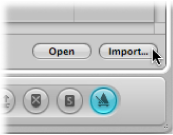
Nota: Puede utilizar la función “Vista Rápida” para previsualizar el archivo de proyecto seleccionado. Para obtener más información, consulte Previsualización de proyectos con Vista Rápida.
Si utiliza el cuadro de diálogo Importar, se activará el botón Importar.
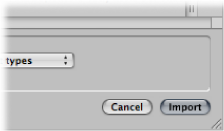
Haga clic en el botón Importar, o haga doble clic en el archivo de proyecto.
La pestaña Navegador se actualizará para mostrar una vista de importación de pistas.
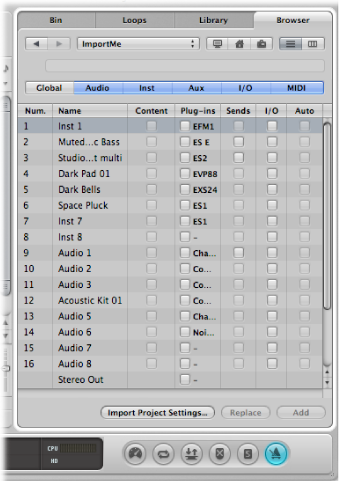
Seleccione los datos que desee importar con las casillas pertinentes.
Consejo: Pulse la tecla de flecha derecha para seleccionar todas las opciones de la línea seleccionada y la tecla de flecha izquierda para anular su selección.
Realice una de las siguientes operaciones:
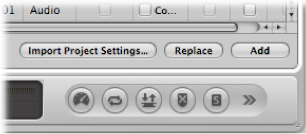
Haga clic en el botón Añadir para añadir los datos seleccionados al proyecto actual (o mantenga pulsada la tecla Comando mientras pulsa la tecla de flecha abajo).
Las pistas se añadirán debajo de la pista seleccionada, en el área Organizar.
Haga clic en el botón Reemplazar para reemplazar los datos de la pista seleccionada actualmente con los datos seleccionados del otro proyecto.
Nota: La función Reemplazar solo funciona cuando se seleccionan datos de una sola fila, no si se han seleccionado varias filas.
Importación de ajustes de otro proyecto
En la imagen siguiente se proporciona una visión general de los ajustes que se pueden importar de un proyecto a otro.
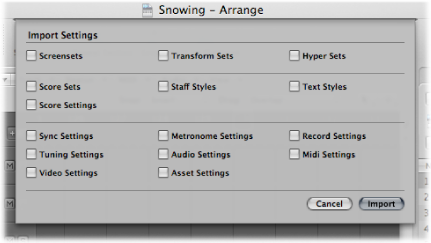
Los ajustes de otros proyectos se pueden importar de varias maneras.
Realice una de las siguientes operaciones:
Seleccione Archivo > Ajustes del proyecto > Importar ajustes del proyecto (o utilice el comando de tecla correspondiente, por omisión: Opción + Comando + I).
Haga clic en el botón Ajustes de la barra de herramientas Organizar y, a continuación, seleccione “Importar ajustes del proyecto”.
Haga clic en la pestaña Navegador del área Multimedia.
Desplácese hasta el archivo del proyecto deseado y selecciónelo.
Nota: Si se encuentra en la pestaña Navegador, puede utilizar la función “Vista Rápida” para previsualizar el archivo del proyecto seleccionado. Para obtener más información, consulte Previsualización de proyectos con Vista Rápida.
Haga clic en el botón Importar.
Nota: Si accede a los ajustes desde la ventana Navegador, también tendrá que hacer clic en el botón “Importar ajustes del proyecto”, que se mostrará después de hacer clic en el botón Importar.
En la ventana “Ajustes de importación”, seleccione las casillas de los ajustes que desea importar.
Haga clic en el botón Importar.
Los ajustes se importarán al proyecto activo.